移动硬盘无法停用通用卷的妙解
- 格式:doc
- 大小:21.00 KB
- 文档页数:2

移动硬盘无法停止通用卷的10种解决方法第一种方法:先关闭正在访问USB移动存储设备上文件的应用程序,然后点击安全删除硬件即可。
注:有些应用程序在关闭后还会系统进程中会存在,可能还是无法安全删除硬件,这时需要重新注销系统后,再点击安全删除硬件。
第二种方法:我们只需要把系统的预览功能关掉,这种问题就不会再出现了,操作办法是:双击我的电脑–> 工具–> 文件夹选项–> 常规–> 任务–> 使用windows传统风格的文件夹,然后点击应用–> 确定就行了。
这样就可以了!第三种方法:先关闭存在于移动设备上的打开文件。
进其他硬盘分区做简单操作例如―复制‖―粘贴‖等,然后就可停止了。
把‖rundll32.exe‖进程结束,也可以正常删除。
方法:同时按下键盘的‖Ctrl‖+‖Alt‖+‖Del‖组合键,这时会出现‖任务管理器‖的窗口,单击‖进程‖标签,在‖映像名称‖中寻找‖rundll32.exe‖进程(如果有多个‖rundll32.exe‖进程,全部关闭即可。
),选择‖rundll32.exe‖进程,然后点击‖结束进程‖,这时会弹出‖任务管理器警告‖,这时为了让用户确定是否关闭此进程,点击‖是‖即关闭了‖rundll32.exe‖进程。
还有个办法,关闭计算机,待闪存盘的指示灯灭了以后,即可安全拔出;如果没有指示灯的闪存盘话,那么待计算机电源指示灯关闭熄灭后,即可安全拔出。
但以上方法都是发生了‖现在无法停止通用卷设备,请稍候再停止设备‖问题后,那么有没有方法预防这个问题呢?先将闪存插到USB接口,然后在Windows XP中用鼠标右键单击―我的电脑‖图标,依次展开―属性–> 硬件–> 设备管理器–> 磁盘驱动器‖,找到―USB Flash Drive USB Device‖(不同品牌的闪存名称可能不同),然后双击它打开―USB Flash Drive USB Device属性‖对话框。

电脑显示无法停止通用卷设备的解决方法电脑显示无法停止通用卷设备的解决方法问题描述:不知道怎么搞的,我每次使用了U盘等移动储存工具,在从电脑里拔出时,点击右下方的那个安全退出的图标,都会弹出一个对话框,说:“现在无法停止‘通用卷’设备。
请稍后再停止该设备”。
但是这个时候我并没有打开盘中的内容,请教一下这是为什么?怎么样解决?问题分析:其实系统之所以提示无法停止通用卷设备是因为你在此前复制过U盘里面的内容、或者当前有软件在使用U盘里面的文件(比如正在编辑u盘里面的word文档,或者播放器正在播放U盘里面的电影、MP3等),而这些内容被保存到内存里面,所以无法删除U盘。
解决方法:这个问题比较常见,可以解决,步骤如下。
打开“我的`电脑”,选择你的闪存盘。
右击,选择“属性”,这时会弹出“可移动磁盘(H:)属性”(这里的盘符是按操作系统硬盘的分区和光驱的分区来排列的。
比如H盘)的窗口,单击“硬件”标签。
在“所有磁盘驱动器”中选择使用的闪存盘(注意:不要选择错了,这里会出现硬盘、软驱、光驱、虚拟光驱等设备),选择后,单击“属性”,这时会打开闪存盘名称属性窗口,选择“策略”标签。
这时用户可以按照自己的需要来选择:如果用户选择“为快速删除而优化”,这时,使用闪存盘读写的速度会下降,但是当用户直接拔下闪存盘时,闪存盘的数据不会丢失或者损坏; 如果用户选择“为提高性能而优化”,这时,能优化闪存盘读写性能,但是如果用户直接拔下闪存盘时,闪存盘的数据可能损坏或者丢失。
选择完以后,单击“确定”即可。
相信不止一个电脑使用者们在出现以上的问题时,会把U盘直接拔下来,大部分的时候都不会对U盘造成影响,但也不排除故障的发生,导致U盘打不开、或资料丢失等情况也是有的,所以,再碰上这种情况还是好好处理。


Windows XP使用过程中大家是不是经常遇见"现在无法停止‘通用卷’设备。
请稍候再停止该设备"的问题?经常插上u盘,mp3,移动硬盘等设备,想要安全删除它时经常会出现图上的无用提示!有些情况关掉相应窗口,刷新几次就可以安全删除!不过大多数情况是我们不得不强行拔出!第一种方法:一个国外的十分小巧实用的软件,只有191KB,叫unlocker,十分好用!这个软件能解锁USB连接设备!就能实现100%安全删除USB连接了!,该软件还可以删除一些不能删除的文件和文件夹^_^(附件有下载)第二种方法:我们只需要把系统的预览功能关掉,这种问题就不会再出现了,操作办法是:双击我的电脑-工具-文件夹选项-常规-任务-使用windows传统风格的文件夹,然后点击应用-确定就行了.这样就ok了!第三种方法:先关闭存在于移动设备上的打开文件。
进其他硬盘分区做简单操作例如“复制”“粘贴”等,然后就可停止了。
把"rundll32.exe"进程结束,也可以正常删除。
方法:同时按下键盘的"Ctrl"+"Alt"+"Del"组合键,这时会出现"任务管理器"的窗口,单击"进程"标签,在"映像名称"中寻找"rundll32.exe"进程(如果有多个"rundll32.exe"进程,全部关闭即可。
),选择"rundll32.exe"进程,然后点击"结束进程",这时会弹出"任务管理器警告",这时为了让用户确定是否关闭此进程,点击"是"即关闭了"rundll32.exe"进程。
还有最后一个办法,关闭计算机,待闪存盘的指示灯灭了以后,即可安全拔出;如果没有指示灯的闪存盘话,那么待计算机电源指示灯关闭熄灭后,即可安全拔出。
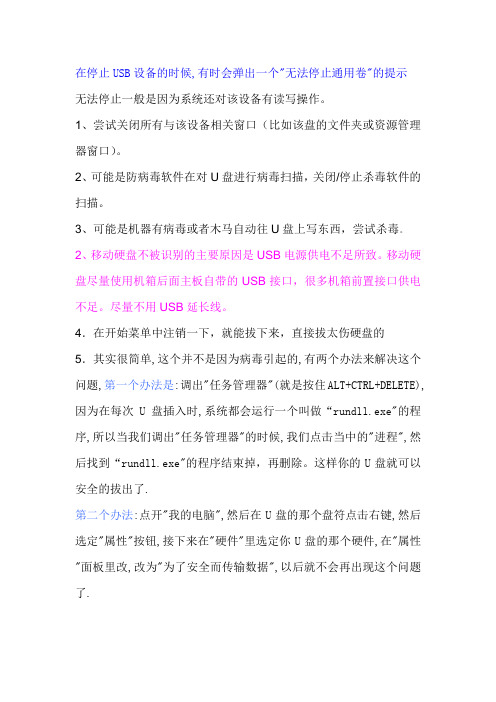
在停止USB设备的时候,有时会弹出一个"无法停止通用卷"的提示
无法停止一般是因为系统还对该设备有读写操作。
1、尝试关闭所有与该设备相关窗口(比如该盘的文件夹或资源管理器窗口)。
2、可能是防病毒软件在对U盘进行病毒扫描,关闭/停止杀毒软件的扫描。
3、可能是机器有病毒或者木马自动往U盘上写东西,尝试杀毒。
2、移动硬盘不被识别的主要原因是USB电源供电不足所致。
移动硬盘尽量使用机箱后面主板自带的USB接口,很多机箱前置接口供电不足。
尽量不用USB延长线。
4.在开始菜单中注销一下,就能拔下来,直接拔太伤硬盘的
5.其实很简单,这个并不是因为病毒引起的,有两个办法来解决这个问题,第一个办法是:调出"任务管理器"(就是按住ALT+CTRL+DELETE),因为在每次U盘插入时,系统都会运行一个叫做“rundll.exe"的程序,所以当我们调出"任务管理器"的时候,我们点击当中的"进程",然后找到“rundll.exe"的程序结束掉,再删除。
这样你的U盘就可以安全的拔出了.
第二个办法:点开"我的电脑",然后在U盘的那个盘符点击右键,然后选定"属性"按钮,接下来在"硬件"里选定你U盘的那个硬件,在"属性"面板里改,改为"为了安全而传输数据",以后就不会再出现这个问题了.。
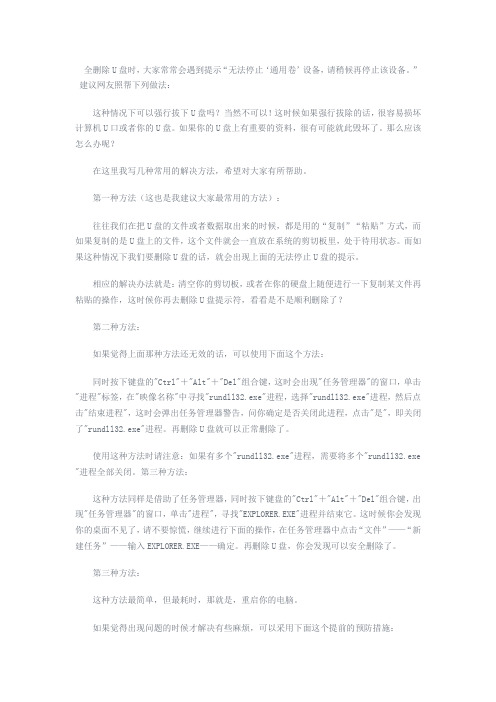
全删除U盘时,大家常常会遇到提示“无法停止‘通用卷’设备,请稍候再停止该设备。
”建议网友照帮下列做法:这种情况下可以强行拔下U盘吗?当然不可以!这时候如果强行拔除的话,很容易损坏计算机U口或者你的U盘。
如果你的U盘上有重要的资料,很有可能就此毁坏了。
那么应该怎么办呢?在这里我写几种常用的解决方法,希望对大家有所帮助。
第一种方法(这也是我建议大家最常用的方法):往往我们在把U盘的文件或者数据取出来的时候,都是用的“复制”“粘贴”方式,而如果复制的是U盘上的文件,这个文件就会一直放在系统的剪切板里,处于待用状态。
而如果这种情况下我们要删除U盘的话,就会出现上面的无法停止U盘的提示。
相应的解决办法就是:清空你的剪切板,或者在你的硬盘上随便进行一下复制某文件再粘贴的操作,这时候你再去删除U盘提示符,看看是不是顺利删除了?第二种方法:如果觉得上面那种方法还无效的话,可以使用下面这个方法:同时按下键盘的"Ctrl"+"Alt"+"Del"组合键,这时会出现"任务管理器"的窗口,单击"进程"标签,在"映像名称"中寻找"rundll32.exe"进程,选择"rundll32.exe"进程,然后点击"结束进程",这时会弹出任务管理器警告,问你确定是否关闭此进程,点击"是",即关闭了"rundll32.exe"进程。
再删除U盘就可以正常删除了。
使用这种方法时请注意:如果有多个"rundll32.exe"进程,需要将多个"rundll32.exe "进程全部关闭。
第三种方法:这种方法同样是借助了任务管理器,同时按下键盘的"Ctrl"+"Alt"+"Del"组合键,出现"任务管理器"的窗口,单击"进程",寻找"EXPLORER.EXE"进程并结束它。
删除U盘时提示无法停止…通用卷‟设备的解决方法!!不要每次都硬拔了,对电脑有不小的损害!!!安全删除U盘时,大家常常会遇到提示“无法停止…通用卷‟设备,请稍候再停止该设备。
”这种情况下可以强行拔下U盘吗?当然不可以!这时候如果强行拔除的话,很容易损坏计算机U口或者你的U盘。
如果你的U盘上有重要的资料,很有可能就此毁坏了。
那么应该怎么办呢?第一种方法:往往我们在把U盘的文件或者数据取出来的时候,都是用的“复制”“粘贴”方式,而如果复制的是U盘上的文件,这个文件就会一直放在系统的剪切板里,处于待用状态。
而如果这种情况下我们要删除U盘的话,就会出现上面的无法停止U盘的提示。
相应的解决办法就是:清空你的剪切板,或者在你的硬盘上随便进行一下复制某文件再粘贴的操作,这时候你再去删除U盘提示符,看看是不是顺利删除了?第二种方法:如果觉得上面那种方法还无效的话,可以使用下面这个方法:同时按下键盘的"Ctrl"+"Alt"+"Del"组合键,这时会出现"任务管理器"的窗口,单击"进程"标签,在"映像名称"中寻找"rundll32.exe"进程,选择"rundll32.exe"进程,然后点击"结束进程",这时会弹出任务管理器警告,问你确定是否关闭此进程,点击"是",即关闭了"rundll3 2.exe"进程。
再删除U盘就可以正常删除了。
使用这种方法时请注意:如果有多个"rundll32.exe"进程,需要将多个"rundll32.exe"进程全部关闭。
第三种方法:这种方法同样是借助了任务管理器,同时按下键盘的"Ctrl"+"Alt"+"Del"组合键,出现"任务管理器"的窗口,单击"进程",寻找"EXPLORER.EXE"进程并结束它。
无法停止通用卷设备在计算机系统中,通用卷设备是一种用于存储和传输数据的设备,它可以连接到计算机并提供诸如存储设备、移动设备或网络文件共享等功能。
然而,在某些情况下,用户可能会遇到无法停止通用卷设备的问题。
本文将探讨可能导致无法停止通用卷设备的原因,并介绍解决此问题的方法。
1. 可能的原因以下是可能导致无法停止通用卷设备的主要原因:1.1 文件系统中的活动如果通用卷设备上有正在运行的进程或应用程序,或者有正在访问通用卷设备上文件的窗口或应用程序,那么系统将无法停止通用卷设备。
这是因为停止通用卷设备需要确保文件系统上没有任何活动。
1.2 后台进程或服务某些后台进程或服务可能会持续使用通用卷设备,而用户可能无法察觉到它们。
这可能阻止用户停止通用卷设备。
1.3 未完成的操作如果用户尝试执行某些操作(如复制、移动或删除文件),而这些操作还没有完成,那么用户将无法停止通用卷设备。
在执行这些操作期间,系统将锁定通用卷设备,以确保操作的一致性和完整性。
1.4 设备驱动程序问题通用卷设备的驱动程序可能存在问题,这可能导致无法停止通用卷设备。
驱动程序的错误或冲突可能会阻止系统正常卸载通用卷设备。
2. 解决方法以下是解决无法停止通用卷设备问题的常见方法:2.1 关闭所有相关进程和应用程序首先,用户应该关闭所有使用通用卷设备的进程和应用程序。
这可以通过在任务管理器中终止相关进程或通过关闭相关应用程序来实现。
一旦没有任何进程或应用程序在使用通用卷设备,用户就可以尝试停止它。
2.2 检查后台进程和服务用户可以检查后台进程和服务,找出可能正在使用通用卷设备的进程或服务。
在任务管理器的“进程”和“服务”选项卡中,用户可以查找与通用卷设备相关的进程或服务,并尝试终止它们。
然后,用户可以尝试停止通用卷设备。
2.3 等待操作完成如果用户尝试在执行某些操作时停止通用卷设备,而这些操作还没有完成,那么用户应该等待这些操作完成。
一旦操作完成,用户就可以尝试停止通用卷设备。
解决遇到U盘无法停止“通用卷”的五种方法第一种方法:往往我们在把U盘的文件或者数据取出来的时候,都是用的“复制”“粘贴”方式,而如果复制的是U盘上的文件,这个文件就会一直放在系统的剪切板里,处于待用状态。
而如果这种情况下我们要删除U盘的话,就会出现上面的无法停止U盘的提示。
相应的解决办法就是:清空你的剪切板,或者在你的硬盘上随便进行一下复制某文件再粘贴的操作,这时候你再去删除U盘提示符,看看是不是顺利删除了?第二种方法:如果觉得上面那种方法还无效的话,可以使用下面这个方法:同时按下键盘的"Ctrl"+"Alt"+"Del"组合键,这时会出现"任务管理器"的窗口,单击"进程"标签,在"映像名称"中寻找"rundll32.exe"进程,选择"rundll32.exe"进程,然后点击"结束进程",这时会弹出任务管理器警告,问你确定是否关闭此进程,点击"是",即关闭了"rundll32.exe"进程。
再删除U盘就可以正常删除了。
使用这种方法时请注意:如果有多个"rundll32.exe"进程,需要将多个"rundll32.exe"进程全部关闭。
第三种方法:这种方法同样是借助了任务管理器,同时按下键盘的"Ctrl"+"Alt"+"Del"组合键,出现"任务管理器"的窗口,单击"进程",寻找"EXPLORER.EXE"进程并结束它。
这时候你会发现你的桌面不见了,请不要惊慌,继续进行下面的操作,在任务管理器中点击“文件”——“新建任务”——输入EXPLORER.EXE——确定。
移动硬盘无法停用通用卷的妙解
移动硬盘无法停用通用卷的妙解使用完移动硬盘或闪存时需要拔除时,我们通常会执行“安全删除硬件”操作,但经常会遇到“无法停用通用卷”的提示,使得用户不敢拔出USB连线。
出现这个提示的原因有多个,一般网上教程里常提到的原因是打开了移动硬盘上的某个文件,并正在使用中。
如果是这种情况,关闭相关程序即可。
但很多时候,我们已经关闭了所有应用程序,却还是看到这个提示。
有人介绍了两种解决办法:一是结束explorer.exe进程,二是注销当前用户。
诚然,这两种方法都是有效的,但它们都没有说清楚问题的原因,解决过程也比较麻烦。
其实,出现这个提示,多是由于资源管理器在后台扫描预读移动硬盘上的媒体文件信息,如A VI、MP3等。
这种媒体文件信息扫描功能,往往会严重影响系统速度,造成操作不流畅。
只要取消预读,就可以解决问题。
取消预读的方法:
在“运行”框中输入:regsvr32 /u shmedia.dll,就可以注销预读功能。
原因分析:微软的系统中shmedia.dll这个文件所提供的,本来是一种方便、有用的功能。
有了它,当你在资源管理器里查看媒体文件时,不需要借助其他的专用工具或播放器,你就能看到文件的与播放有关的信息,如分辨率,播放时长,数据码率,甚至音乐家信息等等。
注销了shmedia.dll后,这些信息在资源管理器里就看不到了。
禁用它,是牺牲一种功能,获得另一种方便。
用户可以自己决定如何取舍。
还有少数用户发现有时候没有媒体文件一样无法弹出,只能重启电脑才行。
这种无法弹出的情况不多,比较常见的原因是系统中了病毒,或杀毒软件在后台扫描zip或rar压缩包。
其他方法:
此外,大家还可以利用Unlocker和Usbkiller这两个小软件,两者都可以解锁移动硬盘和闪存出现“无法停用通用卷”的问题。
1. 打开“我的电脑”,右击移动设备盘符,单击“unlocker”,出现所示界面,单击左下角的倒三角形按钮后选择“删除”,再单击“全部解锁”即可。
2.至于Usbkiller使用方法非常简单,只须在系统托盘区右击“usbkiller图标”,然后在出现的快捷菜单上单击“解锁U盘”即可。